


电脑用户想要查看win11系统电脑详细信息,但是不知道怎么查看,今天小编针对这个问题来给大家介绍一下win11系统查看电脑详细信息的方法,有想要查看但是不会操作的小伙伴可以跟着小编的教程一起来学习一下,希望可以帮助到大家。
win11系统查看电脑详细信息的方法:
第一步:如果想要使用win11的硬件信息,我们可以使用鲁大师来查看,今天小编分享一下使用BAT批文件查看win11系统电脑信息,首先我们鼠标右键新建一个文本文档。
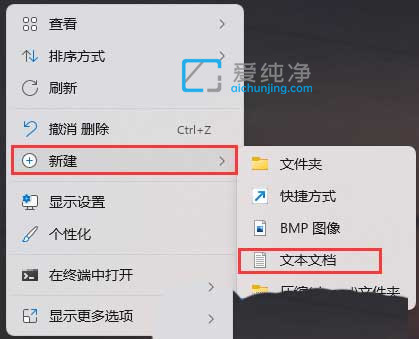
第二步:在打开的新建文本文档界面,输入命令: systeminfo>chaxun.txt ,然后点击菜单栏的文件,在打开的下拉菜单项中,选择另存为;
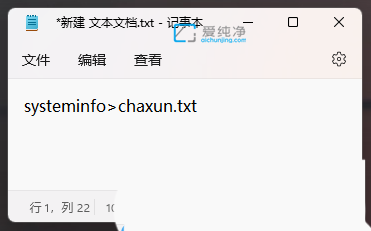
第三步:在弹出的另存为界面中,我们可以选择保存位置,保存类型选择所有文件,再将文件名修改为 .bat 后缀名的批处理文件,然后点击保存即可。
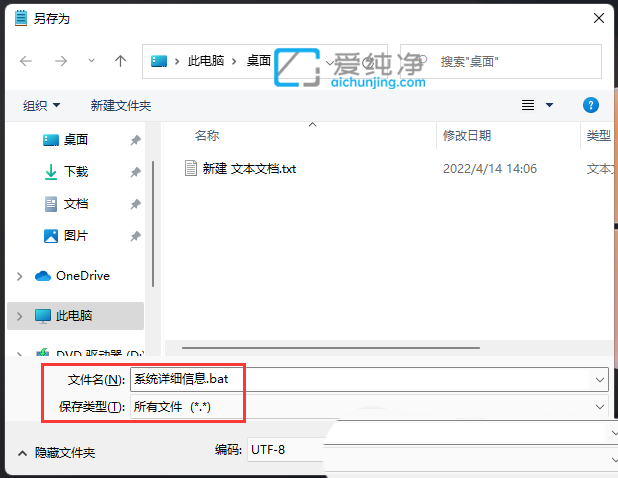
第四步:接着我们双击打开刚刚新建的这个批处理文件,这时会弹出执行的cmd命令提示符窗口,并提示些信息,然后窗口会消失。
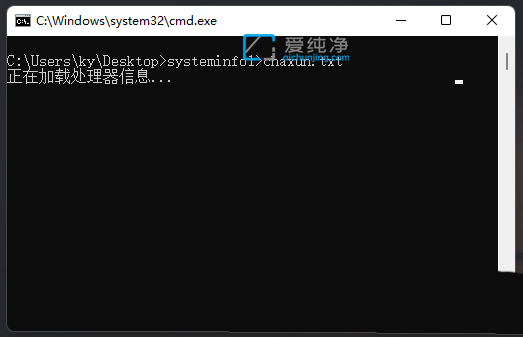
第五步:然后win11系统桌面会生成一个名称为 chaxun.txt 的记事本文件,打开后,就可以查看到电脑系统详细信息了;
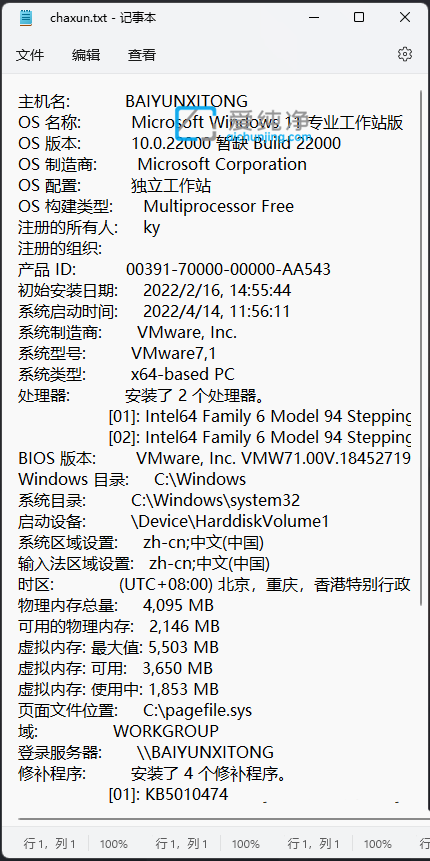
| 留言与评论(共有 条评论) |